Publikowanie aplikacji na Androida
Publikowanie aplikacji na Androida to proces, który udostępnia użytkownikom aplikacje na Androida. Infect, publikowanie to ostatnia faza procesu tworzenia aplikacji na Androida.
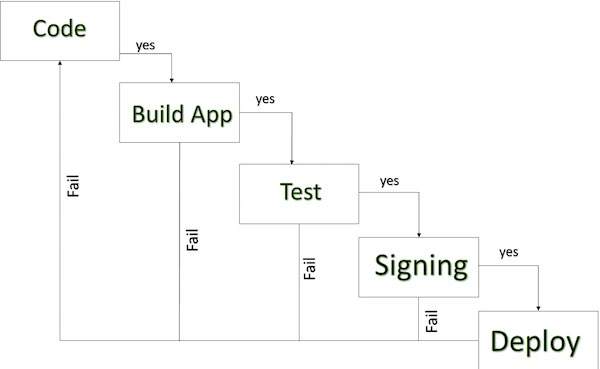
Cykl rozwoju Androida
Po opracowaniu i pełnym przetestowaniu aplikacji na Androida możesz rozpocząć bezpłatną sprzedaż lub dystrybucję za pomocą Google Play (słynnego rynku Android). Możesz również zwolnić swoje aplikacje, wysyłając je bezpośrednio do użytkowników lub zezwalając użytkownikom na pobieranie ich z własnej witryny internetowej.
Możesz sprawdzić szczegółowy proces publikacji na oficjalnej stronie Androida, ale ten samouczek przeprowadzi Cię przez proste kroki, aby uruchomić aplikację w Google Play. Oto uproszczona lista kontrolna, która pomoże Ci uruchomić aplikację na Androida -
| Krok | Czynność |
|---|---|
| 1 | Regression TestingZanim opublikujesz swoją aplikację, upewnij się, że spełnia ona podstawowe wymagania jakościowe dla wszystkich aplikacji na Androida na wszystkich urządzeniach, na które kierujesz reklamy. Wykonaj wszystkie wymagane testy na różnych urządzeniach, w tym na telefonie i tablecie. |
| 2 | Application RatingKiedy opublikujesz swoją aplikację w Google Play, będziesz musiał określić ocenę treści dla swojej aplikacji, która informuje użytkowników Google Play o jej dojrzałości. Obecnie dostępne ratingi to (a) Wszyscy (b) Niski termin zapadalności (c) Średni termin zapadalności (d) Wysoki termin zapadalności. |
| 3 | Targeted RegionsGoogle Play pozwala kontrolować kraje i terytoria, w których będzie sprzedawana Twoja aplikacja. W związku z tym należy zadbać o ustawienie strefy czasowej, lokalizacji lub innych szczególnych wymagań zgodnie z regionem docelowym. |
| 4 | Application SizeObecnie maksymalny rozmiar pliku APK opublikowanego w Google Play to 50 MB. Jeśli Twoja aplikacja przekracza ten rozmiar lub chcesz zaoferować dodatkowe pobieranie, możesz użyć plików rozszerzeń APK, które Google Play będzie bezpłatnie hostować w swojej infrastrukturze serwerowej i automatycznie obsługiwać pobieranie na urządzenia. |
| 5 | SDK and Screen Compatibility Ważne jest, aby upewnić się, że aplikacja jest zaprojektowana do prawidłowego działania na platformach Androida i rozmiarach ekranu urządzeń, na które chcesz kierować reklamy. |
| 6 | Application PricingDecyzja, czy aplikacja będzie bezpłatna, czy płatna, jest ważna, ponieważ w Google Play bezpłatna aplikacja musi pozostać bezpłatna. Jeśli chcesz sprzedać swoją aplikację, będziesz musiał podać jej cenę w różnych walutach. |
| 7 | Promotional ContentDobrą praktyką marketingową jest dostarczanie różnorodnych wysokiej jakości zasobów graficznych w celu zaprezentowania Twojej aplikacji lub marki. Po opublikowaniu są one wyświetlane na stronie szczegółów produktu, na listach sklepów i w wynikach wyszukiwania oraz w innych miejscach. |
| 8 | Build and Upload release-ready APKGotowy do wydania plik APK prześlesz do Konsoli programisty i rozpowszechnisz wśród użytkowników. Możesz sprawdzić wszystkie szczegóły dotyczące tworzenia gotowej do wydania wersji aplikacji: Przygotowanie do wydania . |
| 9 | Finalize Application DetailGoogle Play oferuje różne sposoby promowania aplikacji i interakcji z użytkownikami na stronie ze szczegółami produktu - od kolorowych grafik, zrzutów ekranu i filmów po zlokalizowane opisy, szczegóły wersji i linki do innych aplikacji. Możesz więc udekorować swoją stronę aplikacji i podać jak najwięcej wyraźnych i wyraźnych szczegółów. |
Eksportuj proces aplikacji na Androida
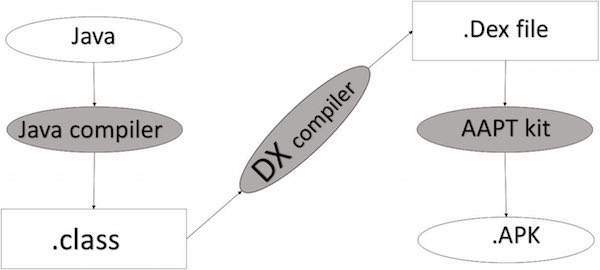
Proces tworzenia APK
Przed wyeksportowaniem aplikacji musisz użyć niektórych narzędzi
Dx tools(Narzędzia wykonywalne Dalvik): Będzie konwertować .class file do .dex file. przydaje się do optymalizacji pamięci i skraca czas rozruchu
AAPT(Narzędzie do pakowania pomocy dla systemu Android): przydaje się do konwersji .Dex file do.Apk
APK(Zestaw do pakowania dla Androida): Ostatni etap procesu wdrażania nosi nazwę .apk.
Musisz wyeksportować swoją aplikację jako plik APK (pakiet Android), zanim prześlesz ją do Google Play Marketplace.
Aby wyeksportować aplikację, po prostu otwórz projekt aplikacji w Android Studio i wybierz Build → Generate Signed APK ze studia Android i wykonaj proste kroki, aby wyeksportować aplikację -
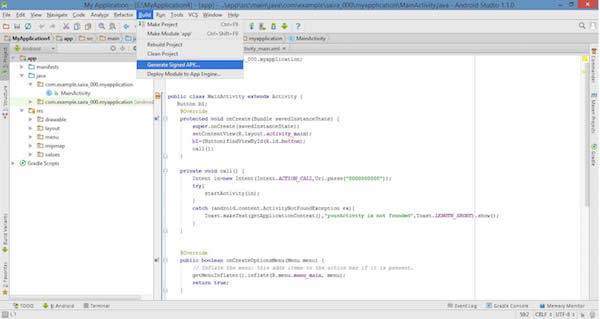
Następnie wybierz, Generate Signed APK opcję, jak pokazano na powyższym zrzucie ekranu, a następnie kliknij ją, aby uzyskać następujący ekran, na którym wybierzesz Create new keystore do przechowywania aplikacji.
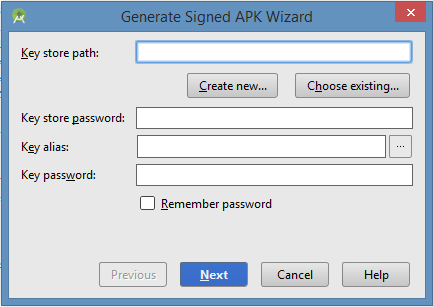
Wprowadź ścieżkę do magazynu kluczy, hasło magazynu kluczy, alias klucza i hasło klucza, aby chronić aplikację, a następnie kliknij Nextponownie. Wyświetli następujący ekran umożliwiający utworzenie aplikacji -
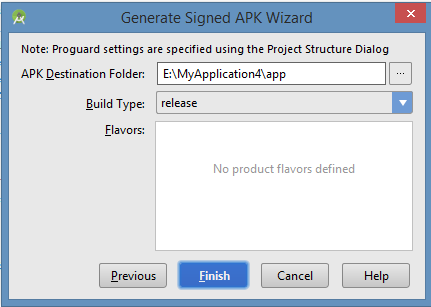
Po wypełnieniu wszystkich informacji, takich jak miejsce docelowe aplikacji, typ kompilacji i smaki, kliknij finish przycisk Podczas tworzenia aplikacji wyświetli się jak poniżej

Na koniec wygeneruje aplikację na Androida jako plik formatu APK, który zostanie przesłany na rynek Google Play.
Rejestracja w Google Play
Najważniejszym krokiem jest rejestracja w Google Play za pomocą Google Play Marketplace . Możesz użyć swojego istniejącego identyfikatora Google, jeśli go masz, w przeciwnym razie możesz utworzyć nowy identyfikator Google, a następnie zarejestrować się na rynku. Będziesz miał następujący ekran, aby zaakceptować warunki.
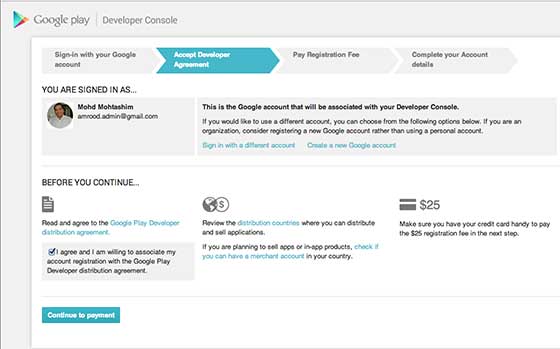
Możesz użyć Continue to payment przycisk, aby przejść do wpłaty w wysokości 25 USD jako opłaty rejestracyjnej i na koniec uzupełnić dane konta.
Gdy jesteś zarejestrowanym użytkownikiem w Google Play, możesz przesyłać release-ready APK dla swojej aplikacji, a na koniec wypełnisz szczegóły wniosku, korzystając ze strony szczegółów wniosku, jak wspomniano w kroku 9 powyższej listy kontrolnej.
Ręczne podpisywanie aplikacji
Do podpisania aplikacji nie potrzebujesz Android Studio. Możesz podpisać swoją aplikację z wiersza poleceń, używając standardowych narzędzi z zestawu Android SDK i JDK. Aby podpisać aplikację w trybie wydania z wiersza poleceń -
- Wygeneruj klucz prywatny za pomocą narzędzia keytool
$ keytool -genkey -v -keystore my-release-key.keystore
-alias alias_name -keyalg RSA -keysize 2048 -validity 10000Skompiluj aplikację w trybie do wydania, aby uzyskać niepodpisany plik APK
Podpisz swoją aplikację kluczem prywatnym za pomocą jarsigner
$ jarsigner -verbose -sigalg SHA1withRSA -digestalg SHA1
-keystore my-release-key.keystore my_application.apk alias_name- Sprawdź, czy Twój plik APK jest podpisany. Na przykład -
$ jarsigner -verify -verbose -certs my_application.apkWyrównaj ostateczny pakiet APK za pomocą zipalign.
$ zipalign -v 4 your_project_name-unaligned.apk your_project_name.apkNiektóre rynki aplikacji
Google Play
phoload
APTOiDE
Amazon AppStore
1mobile
Insyde Market
Sklep Yandex
F-Droid
Samsung Galaxy AppStore